База данных 'Фирма и ее поставщик'
Содержание:
Введение
.
Краткая характеристика предметной области
.
Проектирование базы данных
.1
ER-диаграмма
.2
Схема данных и ее описание
.3
Создание таблиц
.4
Рисунки основных форм ввода
.5.
Рисунки структур самостоятельных запросов и запросов для отчетов в режиме
конструктора
.6
Создание запросов
.7
Создание отчетов
.8
Главная кнопочная форма
Заключение
Список
литературы
Введение
В настоящее время среди разработчиков базы
данных (БД) большой популярностью пользуется реляционная СУБД ACCESS, входящая
в состав пакета Microsoft Office 2007. Дружественный интерфейс и простота
настройки, эффективные средства создания таблиц, форм, запросов, интеграция с
другими приложениями пакета, средства организации работы с базами данных и
защита информации - вот далеко не полный перечень достоинств этого приложения.
Основные функции СУБД - это описание структуры
базы данных, обработка данных и управление данными.
База данных - это совокупность сведений о
реальных объектах, процессах, событиях или явлениях, относящихся к определённой
теме или задаче, организованная таким образом, чтобы обеспечить удобное
представление этой совокупности, как в целом, так и любой её части. Реляционная
база данных представляет собой множество взаимосвязанных таблиц, каждая из
которых содержит информацию об объектах определённого типа. Каждая строка
таблицы содержит данные об одном объекте (например, клиенте, автомобиле,
документе), а столбцы таблицы содержат различные характеристики этих объектов -
атрибуты (например, наименования и адреса клиентов, марки и цены автомобилей).
Строки таблицы называются записями, все записи имеют одинаковую структуру - они
состоят из полей, в которых хранятся атрибуты объекта. Каждое поле в записи
содержит одну характеристику объекта и имеет строго определённый тип данных
(например, текстовая строка, число, дата). Все записи имеют одни и те же поля,
только в них содержатся разные значения атрибутов.
Любая СУБД позволяет выполнять четыре простейшие
операции с данными:
добавить в таблицу одну или несколько записей;
удалить из таблицы одну или несколько записей;
обновить значения некоторых полей в одной или
нескольких записях;
найти одну или несколько записей,
удовлетворяющих заданному условию.
Для выполнения этих операций используется
механизм запросов. Результатом выполнения запросов является либо отобранное по
определённым критериям множество записей, либо изменение в таблицах.
1. Краткая характеристика предметной области
В данном курсовом проекте в качестве предметной
области рассматриваются страны, поставляющие продукты в крупные фирмы.
Применяемая СУБД: АССЕSS 2007
2. Проектирование базы данных
.1 ER-диаграмма
Модель сущность-связь (ER-модель) (англ.
<#"607104.files/image001.gif">
Рисунок 1-ER-диаграмма
.2 Схема данных и ее описание
Составим схему базы данных (рис. 1).
Для этого создадим таблицы, руководствуясь принципами: одна сущность - одна
таблица; часто повторяющимся текстовые данные закодируем, используя числовые
коды вместо самого текста. Атрибуты сущностей станут полями (колонками) таблиц.
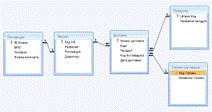
Рисунок 2- Схема базы данных «Фирмы»
Для каждой таблицы определим ключ. Ключ - это
одно или группа полей, которые однозначно идентифицируют любую строку (запись)
в таблице. Все значения ключа в таблице для каждой строки уникальны.
2.3 Создание таблиц
В Microsoft Access существует два способа
создания таблицы. Для ввода собственных данных можно создать пустую таблицу.
Можно также создать таблицу, используя уже существующие данные из другого
источника
В Microsoft Access существует четыре способа
создания пустой таблицы.
Использование мастера баз данных для создания
всей базы данных, содержащие все требуемые отчеты, таблицы и формы, за одну
операцию. Мастера баз данных создает новую базу данных, его нельзя использовать
для добавления новых таблиц, форм, отчетов в уже существующую базу данных.
Мастер таблиц позволяет выбрать поля для данной
таблицы из множества определенных ранее таблиц, таких как деловые контакты,
список личного имущества или рецепты.
Ввод данных непосредственно в пустую таблицу в
режиме таблицы. При сохранении новой таблицы в Microsoft Access данные
анализируются и каждому полю присваивается необходимый тип данных и формат.
Описание таблиц с атрибутами
А)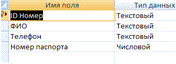
Б)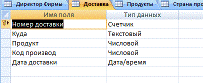
В)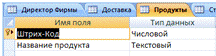
Г)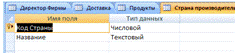
Д)
Рисунок 3-Таблицы и их атрибуты
А)Поставщики Б)Доставка В)Продукты Г)Страна
поставщик Д)Фирма
А)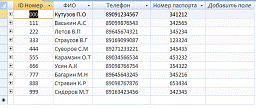
Б)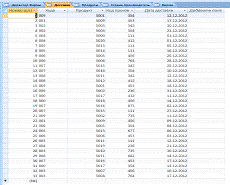
В)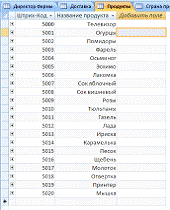
Г)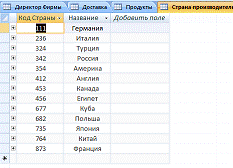
Д)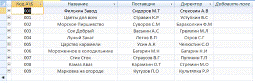
Рисунок 4-Таблицы в режиме просмотра А)Поставщик
Б)Доставка В)продукт Г)Страна поставщик Д)Фирма
Независимо от метода, примененного для создания
таблицы, всегда имеется возможность использовать режим конструктора для
дальнейшего изменения макета таблицы, например, для добавления новых полей,
установки значений по умолчанию или для создания масок ввода.
.4 Рисунки основных форм ввода
Формы - объекты в виде диалоговых окон, которые
используются для различных целей:
ввод данных в таблицу;
специальные диалоговые окна с различными
элементами управления для выбора пользователем различных режимов работы;
кнопочная форма - для запуска других форм, отчетов,
макросов, программ и т.д.
Формы создаются пользователем для нужд
конкретной БД по своему усмотрению. При этом можно использовать как «Мастер
форм» (предпочтительно) или «Конструктор форм» (только для профессионалов).
Рациональная стратегия создания форм состоит в следующем: с помощью «Мастера
форм» создается типовая по дизайну форма, а затем в «Конструкторе форм» вручную
улучшается.
Форму для таблицы «Поставщики» создаём с помощью
«Форма»
Для этого открываем таблицу или запрос,
переходим на закладку создание и нажимаем на «Форма»
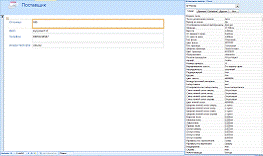
Рисунок 5-Создание формы по таблице «Поставщики»
Здесь выбираются нужные параметры: цвет,
ориентация, размер, режимы, подпись и многое-многое другое. В дальнейшем после
создания формы можно будет изменить все интересующие вас параметры в режиме
конструктора.
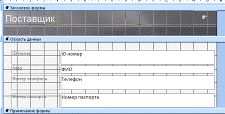
Рисунок 6- форма в режиме конструктора
«Поставщик »
Рисунок 7- Готовая форма в режиме просмотра
«Поставщик»

Рисунок 8- Форма в режиме конструктора
«Поставка»
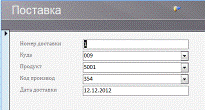
Рисунок 9- Готовая форма в режиме просмотра
«Поставка»

Рисунок 10- Форма в режиме конструктора «Продукты»

Рисунок 11- Готовая форма в режиме просмотра
«Продукты»
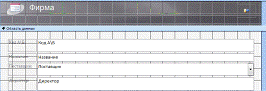
Рисунок 12-Форма в режиме конструктора«Фирма»
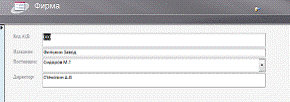
Рисунок 13- Форма в режиме просмотра «Фирма»

Рисунок 14- Форма в режиме конструктора«Страна
поставщик»

Рисунок 15- Готовая форма в режиме просмотра
«Страна поставщик»
.5 Рисунки структур самостоятельных запросов и
запросов для отчетов в режиме конструктора
Запросы в любой СУБД - это основное средство,
используемое для анализа накопленной в базе данных информации путем ее выборки
по определенным критериям, а так же средство для всевозможных манипуляций с
данных, например пересчет и обновление некоторых полей, добавление и удаление
записей в таблицах. Результатом работы запросов являются временно создаваемые
таблицы, которые после закрытия запроса уничтожаются. Источником данных для
запросов служат таблицы или другие запросы.
Информация полученная с использованием запроса
может затем использоваться следующим образом:
в отчетах, для получения бумажной копии;
в формах, для просмотра или редактирования
данных;
для визуального анализа полученных данных.
.6 Создание запросов
Для создания запросов нужно зайти на закладку
создание и выбрать мастер запросов. Затем пошагово выполнять действия которые
предоставит вам мастер запросов.

Рисунок 16- Первый шаг при создание запроса
Рассмотрим создание запроса, который я создал
ранее.
Смысл запроса заключается в том чтобы по ID
номеру поставщика найти его фирму и вывести ее название с фамилией этого
поставщика
После выбора простой запрос нам предлагается
выбрать поля с которыми мы будем работать. Выбираем из таблицы поставщик 2
поля: id номер и ФИО, затем из таблицы фирмы выбираем поле название
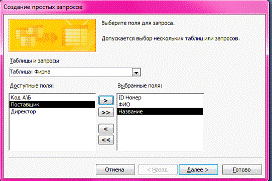
Рисунок 17- Второй шаг в создание запроса
После нажатия далее в принципе сам запрос будет
создан, но его нужно отредактировать в режиме QBE
Для того что бы получать на выводе то что нас
интересует нужно в режиме QBE задать условие отбора, для этого в том столбце по
какому критерию у нас проходит отбор в строке условие отбора мы прописываем в
либо числовое значение либо просто в квадратных скобках прописать название
отбора.

Рисунок 18- Режим QBE
Мои созданные запросы в режимах SQL QBE и их
результаты
А)
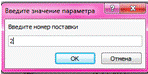

Б)
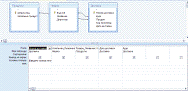
В)

Рисунок 19- Запрос, “все сведения о доставке по
номеру” в режиме А)Результат Б)QBE В)SQL
А) 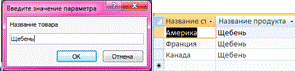
Б)
В)
Рисунок 20- Запрос,” какая страна производит
данный продукт” в режиме А)Результат Б)QBE и В)SQL
А) 

Б)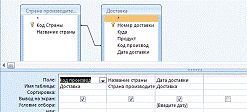
В)
Рисунок 21- Запрос, “какая страна производит
отправку в указанный день” в режиме А)Результат Б)QBE и В)SQL
А)
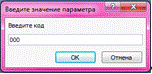

Б)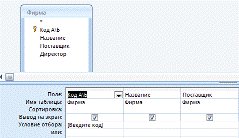
В) 
Рисунок 22- Запрос, «кто поставщик фирмы по Код
А\Б» в режиме А)Результат Б)QBE и В)SQL
А) 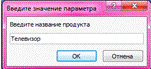

Б)
В)
Рисунок 23- Запрос, «куда поставляется продукт»
в режиме А)Результат В)QBE и В)SQL
А) 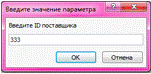

Б)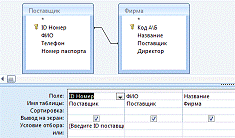
В)
Рисунок 24- Запрос, «У кого какая фирма по ID» в
режиме А)Результат Б)QBE и В)SQL
А) 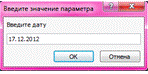

Б) 
В) 
Рисунок 25- Запрос, «какие продукты и куда
отправляются в заданный день» в режиме А)результат Б)QBE и В)SQL
Б)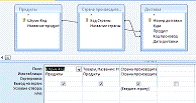
В)
Рисунок 26- Запрос, «что производит страна» в
режиме А)Результат Б)QBE и В)SQL
.7 Создание отчетов
Отчет - это гибкое и эффективное средство для
организации данных при выводе на печать. С помощью отчета имеется возможность
вывести необходимые сведения в том виде, в котором требуется.
Основные сведения в отчете берется из базовой
таблицы, запроса или инструкции SQL, являющихся источниками данных для отчета.
Другие сведения вводятся при разработке отчета. Для создания связи между отчетом
и его источником данных применяются элементы управления (так же, как в формах).
Такими элементами могут быть поля, надписи, линии или другие графические
объекты.
Мои отчеты в режиме конструктора и печати
А)
Б)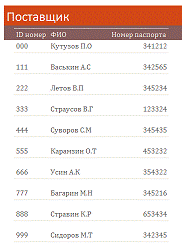
Рисунок 27- Отчет «поставщик» в режиме
А)конструктора и Б)печати
А)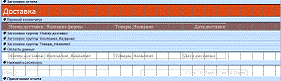
Б)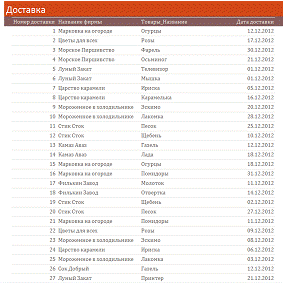
Рисунок 28- Отчет «доставка» в режиме
А)конструктора и Б)печати
А)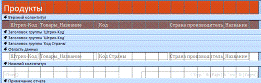
Б)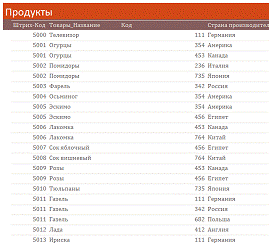
Рисунок 29- Отчет «продукты» в режиме
А)конструктора и Б)печати
база данный запрос таблица
А)
Б)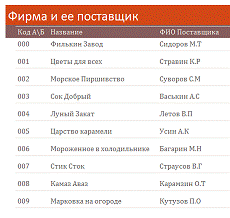
Рисунок 30- Отчет «фирма и ее поставщик» в
режиме А)конструктора и Б)печати
.8 Главная кнопочная форма
Теперь наша БД содержит набор различных
объектов. Для их запуска нужно по-прежнему использовать окно БД. Однако
требовательному пользователю это может показаться неудобным. На этот случай в
состав MS Access включена надстройка "Диспетчер кнопочных форм". С
помощью этой надстройки автоматически создается удобная и функциональная форма,
для выполнения основных действий с БД. На кнопочную панель помещаются кнопки,
при нажатии которых открываются формы или отчеты (или открываются другие
кнопочные формы, с помощью которых открываются другие формы или отчеты),
осуществляется выход из Microsoft Access или изменяется сама кнопочная форма.
Диспетчер кнопочных форм позволяет создавать кнопочные формы, подобные тем, что
создает мастер баз данных.
А)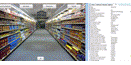
Б)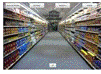
Рисунок 31- «Главная кнопочная форма» в режиме
А)конструктора и Б)просмотра
Заключение
В итоге при работе с курсовой работой я научился
пользоваться Microsoft Access 2007.
Так же с помощью моей созданной БД можно быстро
и удобно узнать интересующую информацию.
При работе были созданы: таблицы, отчеты,
запросы, формы и главная кнопочная форма.
Список литературы
1)Гончаров
А. Ю. Access 2003. Самоучитель с примерами., Москва, 2004г.
)
Бондарева Г.А., Сахарова Е.В., Королькова Л.Н., Информатика. Методические
указания. Ставрополь, СТИС, 2006
)Microsoft
MS Access 2003. Русская версия. Шаг за шагом. - М.: ЭКОМ, 2006